אחת מהשגיאות שבהן נתקלים משתמשי Microsoft Word היא שגיאת ניתוח XML כאשר הם מנסים לפתוח מסמך Word. שגיאה זו מופיעה לאחר שדרוג של גרסת Office או אם המסמך מיוצא.
הודעת השגיאה אומרת את זה "אנחנו לא יכולים לפתוח שם קובץ.docx כי מצאנו בעיה עם התוכן שלו". כאשר אתה בודק את פרטי השגיאה זה אומר שגיאת ניתוח XML ונותן את מיקום השגיאה (חלק, קו ועמודה) מציין היכן נוכל לחפש במסמך כדי לפתור את השגיאה. בדרך כלל, שגיאה זו נגרמת משגיאות קידוד בקובץ ה-XML (שהוא חלק מהמסמך) ש-Word אינו מסוגל לפרש. כאן נדון בשיטה לפתרון שגיאה זו באמצעות Notepad++ ו-Winrar/Winzip.
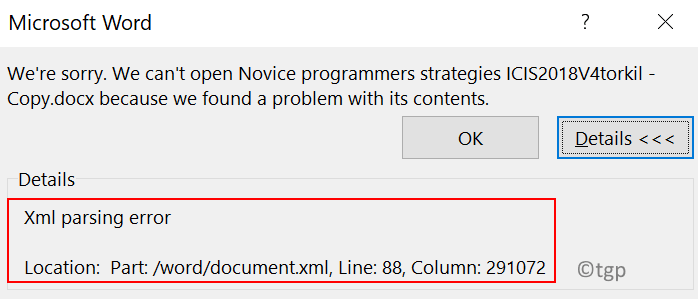
תקן באמצעות Notepad++ ו- Winrar או Winzip
קובץ .docx הוא קובץ .zip המכיל מספר קובצי .xml, כך שגיאה זו מציינת מיקום באחד מקבצי ה-.xml.
1. בחר מסמך Word המציג את השגיאה ולחץ F2 כדי לשנות את סיומת הקובץ.
2. כעת שנה את ההרחבה מ .docx ל-.zip.
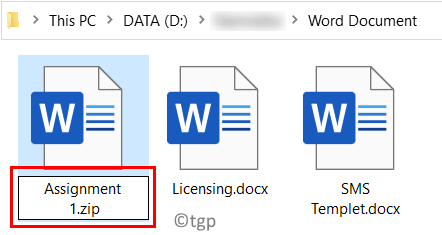
3. לחץ על כן בתיבת הדו-שיח המבקשת אישור על שינוי ההרחבה.
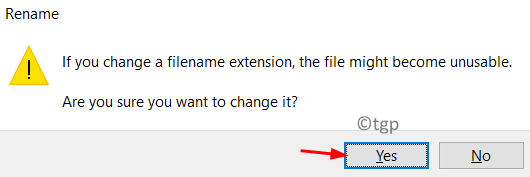
4. אם הרחבות אינן גלויות, עבור אל נוף לשונית סייר קבצים וסמן את התיבה שליד סיומות שמות קבצים.

5. לחץ לחיצה כפולהעל הקובץ שהומר ל-.zip. תראה מספר קבצים שהם חלק ממסמך ה-word.
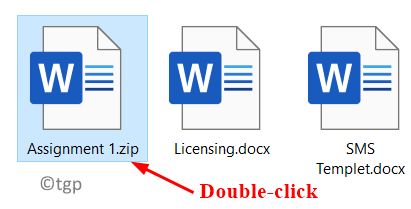
6. מהמיקום בהודעת השגיאה זהה את הקובץ שגורם לשגיאה. לחלץ קובץ XML זה מחוץ לארכיון ה-zip.
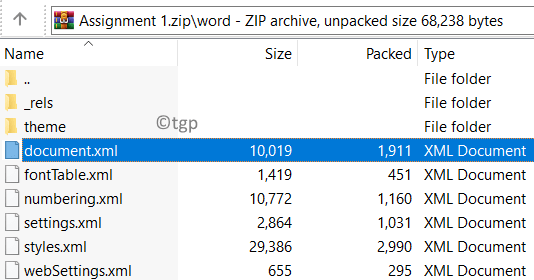
7. עכשיו נעשה לַעֲרוֹך הקובץ באמצעות Notepad++. לחץ על הקישור הזה כדי הורד את Notepad++ אם זה לא מותקן במחשב שלך.
8. מקש ימני על קובץ ה-XML שחולץ ובחר ערוך עם Notepad++.
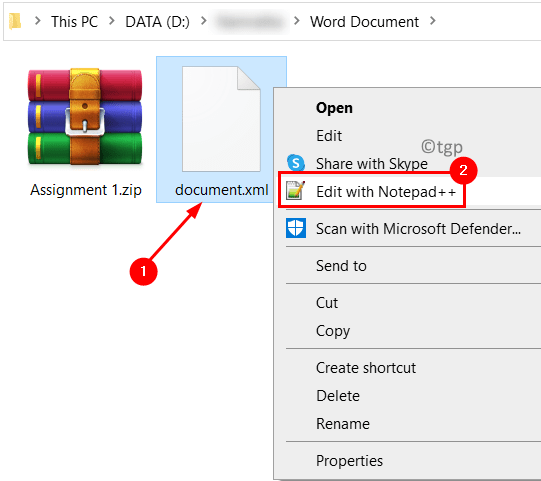
9. כדי להציג קווים ועמודות נכונים עליך להתקין את תוסף XML Tools.
10. עבור אל תוספים התפריט בחלק העליון.
11. בחר מנהל תוספים בתפריט שמופיע.
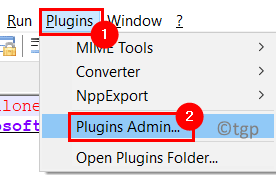
12. בתוך ה מנהל תוספים, עבור אל זמין לשונית.
13. לחפש תוסף XML Tools ברשימה ו בחר זה. הקלק על ה להתקין לַחְצָן.
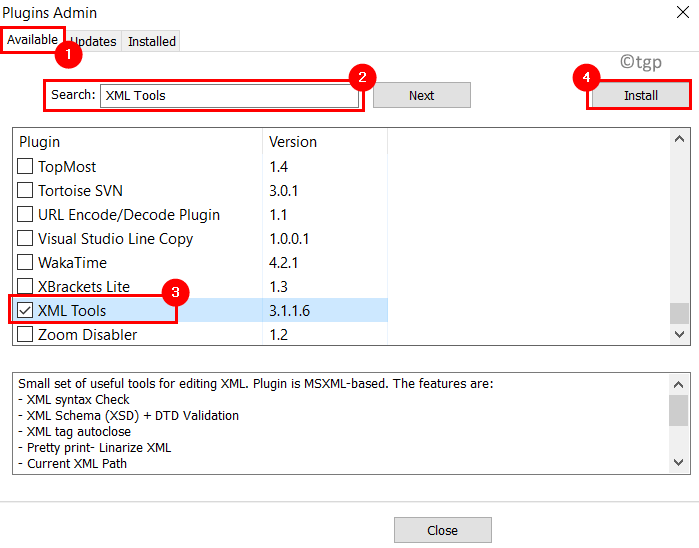
14. בחלון האישור, לחץ על כן כדי להפסיק כך שההתקנה תתרחש ולאחר מכן הפעל מחדש את Notepad++.
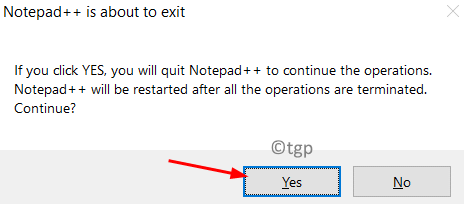
15. לאחר התקנת הפלאגין, עבור אל תוספים -> כלי XML.
16. בחר הדפס יפה כדי לעצב את הקובץ.

17. בקובץ המעוצב, עבור אל מקום שהוזכר בשגיאה. שגיאה זו תהיה שונה בין הקבצים. חפש חוסר עקביות כמו תווים מיוחדים שאינם מוקפים בבלוק קוד וקישורים וקוד בפורמט יוצא דופן. במקרים כאלה, תראה סימן קריאה ליד הקו.
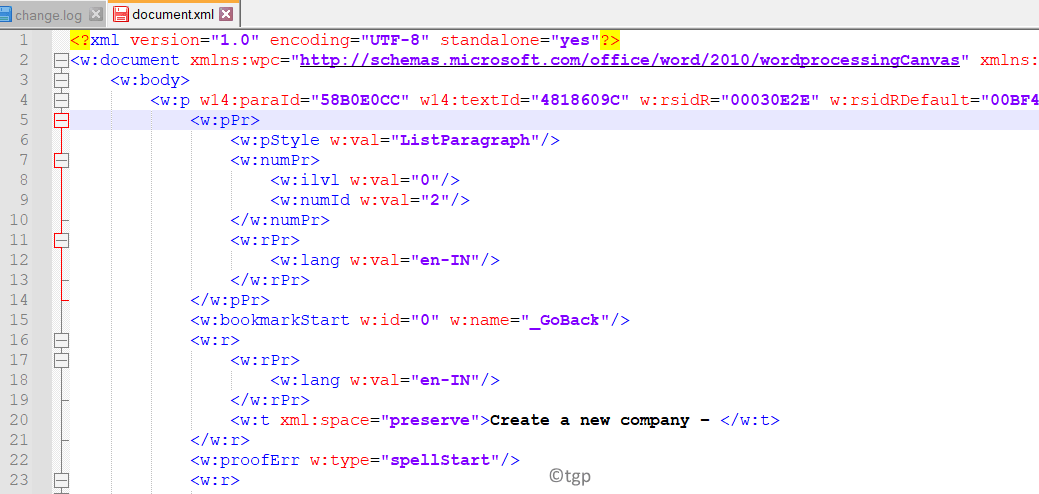
18. לאחר פתרון השגיאה, לחץ על Ctrl + S כדי לשמור את הקובץ הזה. העתק והדבק אותו בחזרה לתוך .zip קוֹבֶץ.
19. עַכשָׁיו לשנות שם הקובץ ל .docx או .doc ונסה לפתוח אותו שוב.
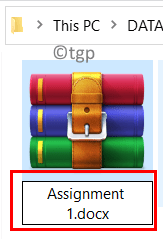
אם אתה מצליח לפתוח את מסמך Word ללא בעיות ניתוח XML, זה אומר שהשגיאה תוקנה.
תודה שקראת.
הגיבו והודיעו לנו אם שיטה זו עבדה עבורכם בפתרון שגיאת ניתוח XML.

